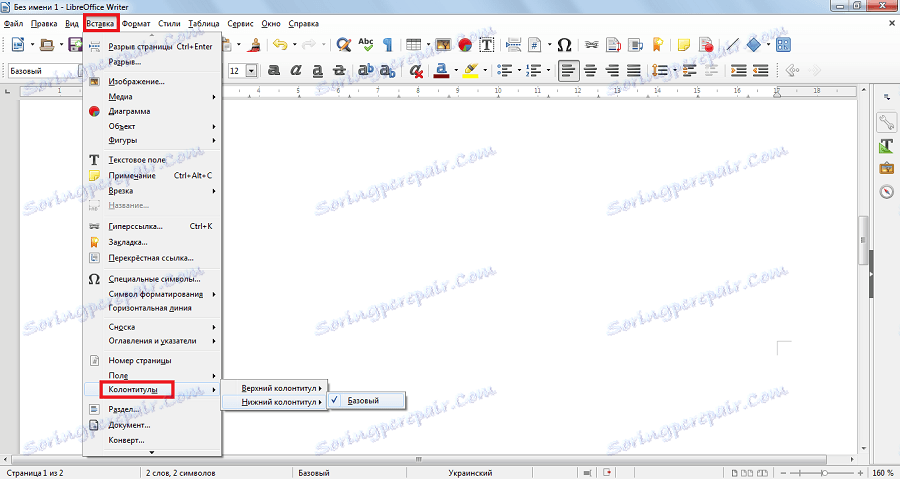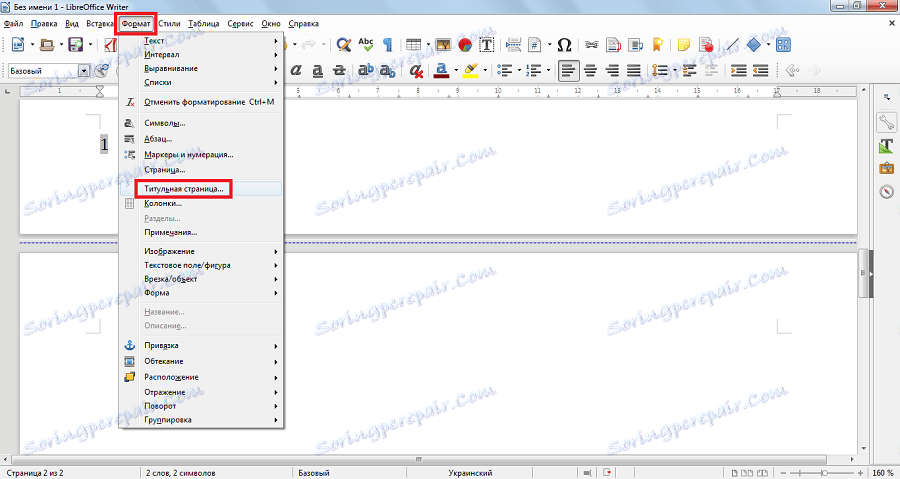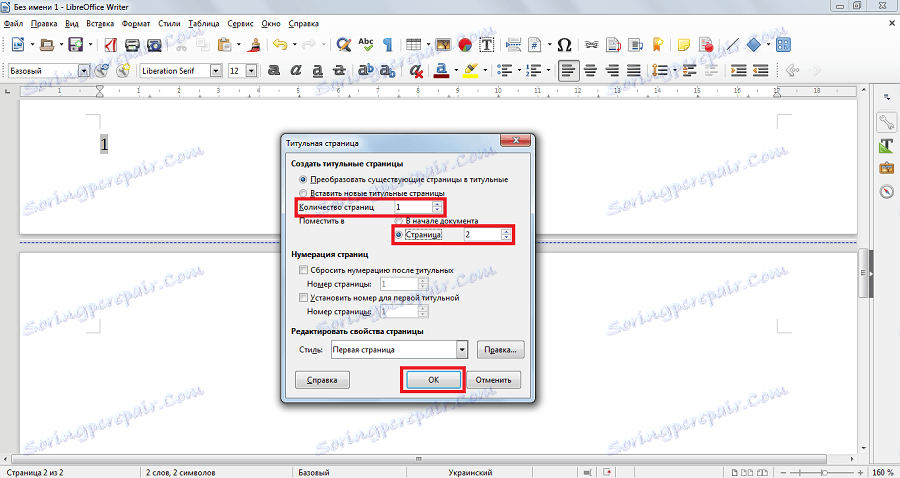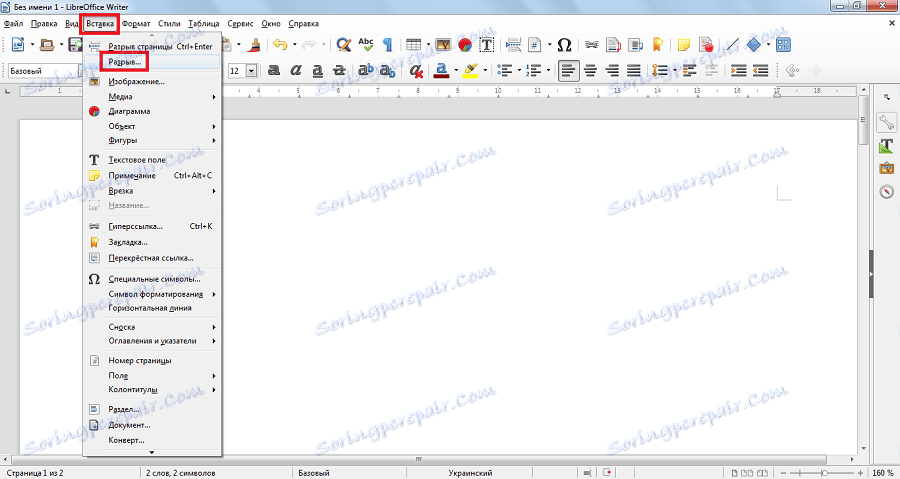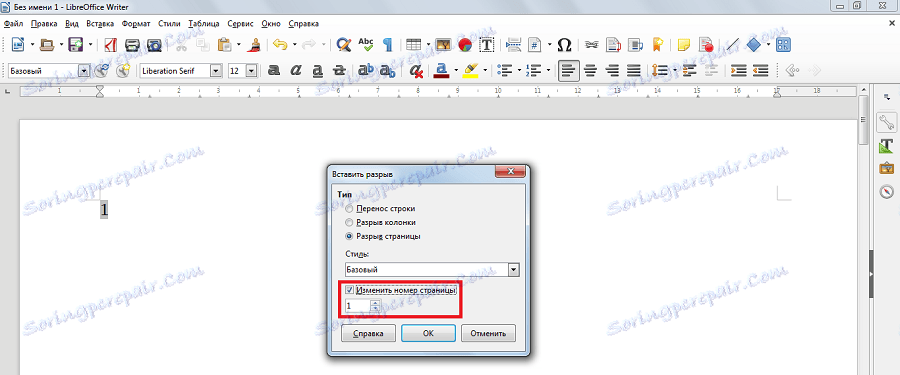Како бројати странице у Либре Оффицеу
Либре Оффице је одлична алтернатива чувеном и безобзирном Мицрософт Оффице Ворду. Корисници попут функционалности ЛибреОффице-а и посебно чињенице да је овај програм бесплатан. Осим тога, постоји велика већина функција присутних у производу од глобалног ИТ гиганта, укључујући бројање страница.
Постоји неколико опција за нумерисање страница у ЛибреОффице-у. Тако се број странице може убацити у заглавље или подножје или једноставно као део текста. Да размотримо сваку варијанту детаљније.
Убацивање броја странице
Дакле, само да бисте унели број странице као део текста, а не подножје, потребно је урадити следеће:
- Са врха задатка изаберите ставку "Убаци".
- Нађите ставку под називом "Поље", показите на њега.
- Изаберите "Број странице" на падајућој листи.
![убацивање менија у Либре Оффице]()
Након тога, број странице ће бити убачен у текстуални документ. 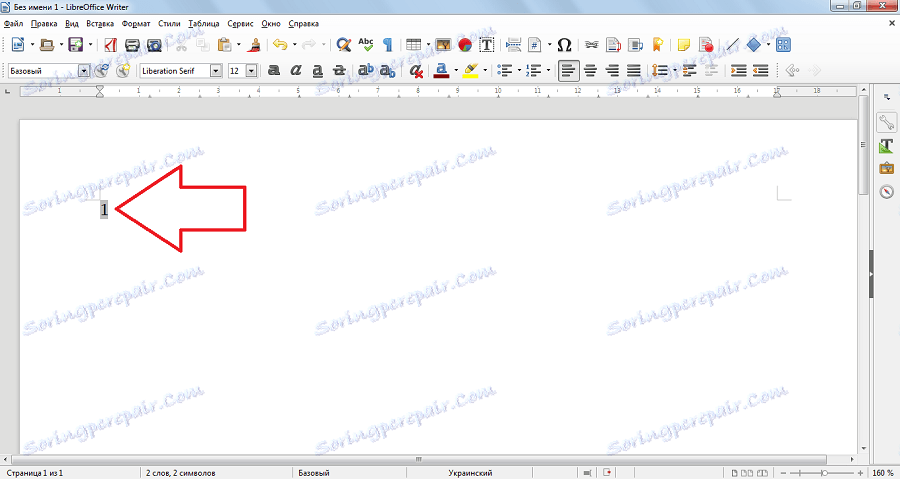
Недостатак овог метода је да следећа страница више неће приказати број странице. Зато је боље користити други метод.
Што се тиче убацивања броја странице у заглавље или подножје, све се овде догађа овако:
- Прво, изаберите ставку "Инсерт".
- Затим идите на ставку "Хеадерс", одаберите да ли нам је потребан горњи или доњи.
- После тога, једноставно треба да се крећете до жељеног нога и кликнете на натпис "Басиц".
![заглавља и подножја у Либре Оффицеу]()
- Сада када је подножје постало активно (курсор је на њему), требало би да урадите исто као што је горе описано, односно идите у "Инсерт" изборник, а затим изаберите "Поље" и "Број странице".
Након тога, свака страница у доњем или горњем заглављу ће приказати његов број.
Понекад је потребно да бројање страница у Либре Оффицеу не буде за све листове или да започне нумерисање на ново. У ЛибреОффице-у, можете то урадити.
Уређивање нумерисања
Да бисте уклонили бројање на одређеним странама, потребно је примијенити стил "Фирст Паге". Овај стил је другачији по томе што не дозвољава да се странице нумерирају, чак и ако су ноге и број странице активни у њима. Да бисте променили стил, потребно је извршити следеће једноставне кораке:
- Отворите ставку "Формат" на горњем панелу и изаберите "Цовер Паге".
![насловну страницу у менију за формат у Либре Оффицеу]()
- У прозору који се отвори, у близини странице "Страна", требало би да наведете које странице ће примијенити стил "Прва страна" и кликнути на дугме "ОК".
![страница на насловној страни прозора у Либре Оффицеу]()
- Да бисте назначили да ово и страница која следи неће бити нумерисана, потребно је написати слику поред натписа "Број страница". Ако се овај стил примени на три странице, наведите "3" и тако даље.
Нажалост, није могуће директно назначити кроз записе које странице не треба нумерирати. Стога, ако говоримо о страницама које се не слиједе, морат ћемо ићи на овај мени неколико пута.
Да бисте поновили број страница у ЛибреОффице-у, потребно је урадити следеће:
- Поставите курсор на страну са којом би бројање требало да почиње поново.
- Идите у главни мени у "Инсерт".
- Кликните на "Бреак".
![ставка у ставку менија у Либре Оффице]()
- У прозору који се отвори, потврдите поље "Промени број странице".
- Кликните на дугме "ОК".
![прозорски јаз у канцеларији Либре]()
Ако је потребно, овде можете изабрати не број 1, већ и било који други.
За поређење: Како бројати странице у Мицрософт Ворд-у
Дакле, анализирали смо процес додавања нумерације у ЛибреОффице документ. Као што видите, све је врло једноставно, а чак и корисник новина може то разумети. Иако на овом процесу можете видети разлику између Мицрософт Ворд-а и ЛибреОффице-а. Процес нумерације страница у програму од стране Мицрософт-а је много функционалнији, има пуно додатних функција и функција, захваљујући којима се документ може учинити стварно посебним. У ЛибреОффице-у све је много скромније.